CentOS7でOSをインストールする際の画面解像度の指定方法です。
画面が見切れてしまう
「VMware Workstation」に「CentOS7」をインストールする場合に、画面解像度が低いため画面の一部が見切れてしまいうという事態が発生しました。
例えば、このぐらいであればボタンを押せるので問題はないのですが、押したいボタンや選択したい項目が画面外に表示されてしまっている場合、非常に困った状況になってしまいます。
このような場合、OSインストール時に解像度を指定することで対応することが出来ましたので、その方法を紹介します。
解像度指定方法
インストール開始画面が表示されましたら「Install CentOS7」を選択します。
この際「Enter」キーはまだ押下しないでください。
次に「Tab」キーを押下しプロンプトを表示させてください。
表示されプロンプトの 「quiet」の後に「inst.resolution=解像度」で解像度を指定します。
今回は解像度を「1024x768」に設定したいので、「inst.resolution=1024x768」を追加した後に「Enter」キーを押下しOSのインストールを行っていきます。
※キーボードが英語配列となっている場合は「=」は「^」キーとなります。(「BackSpace」キーの2つ左隣です)
これでOSインストール時の解像度が変更されるので、そのままインストール作業を続行して問題が無いか確認してみて下さい。

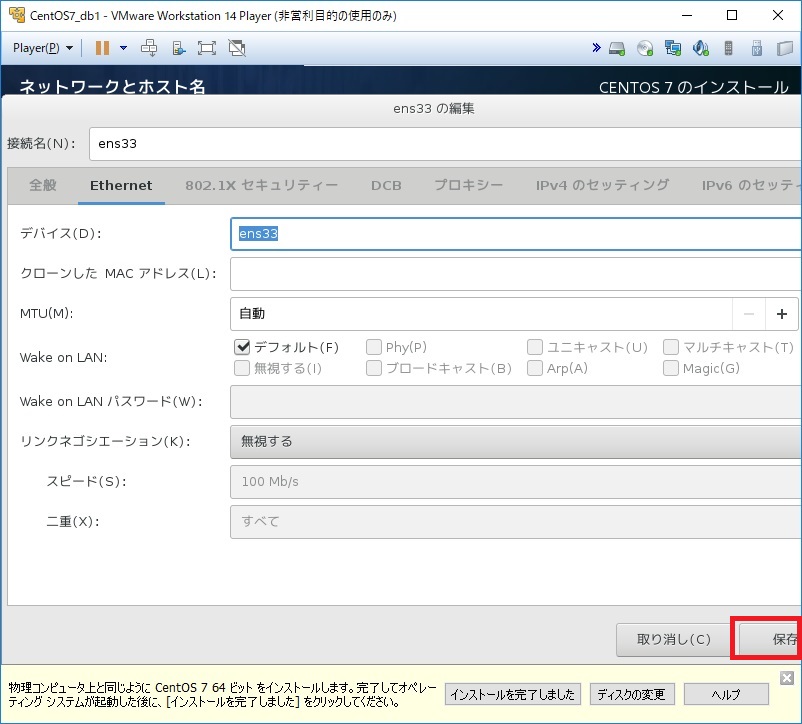
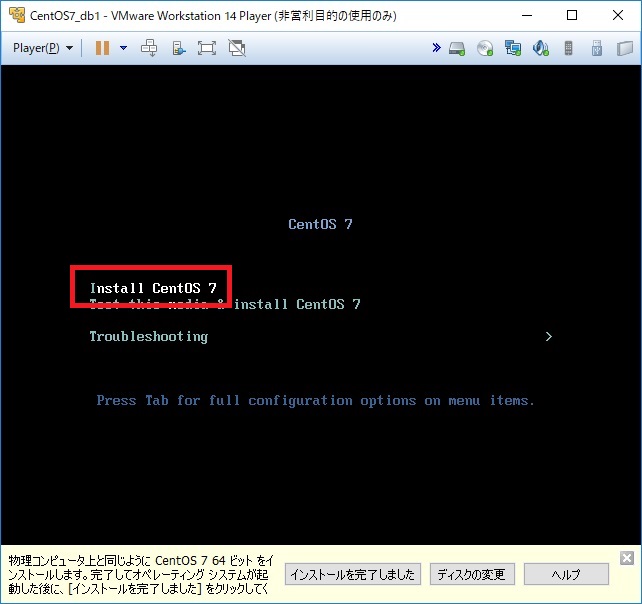
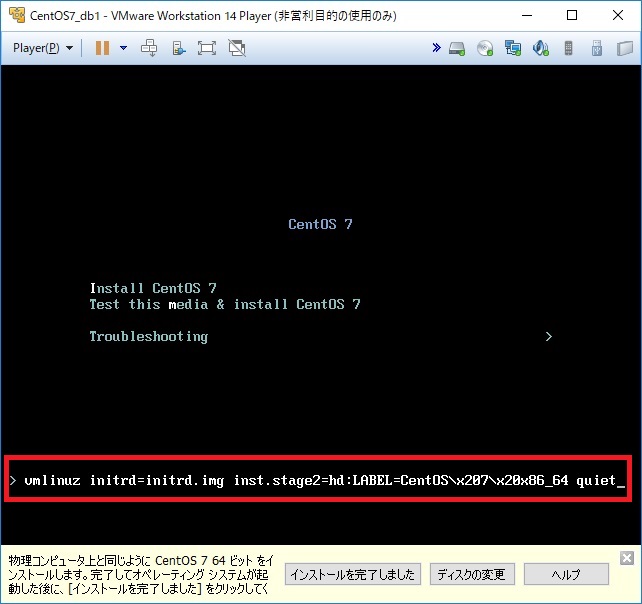
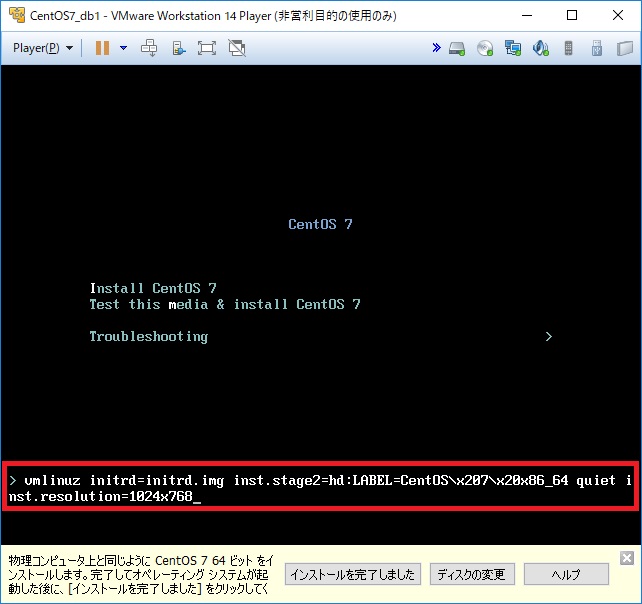
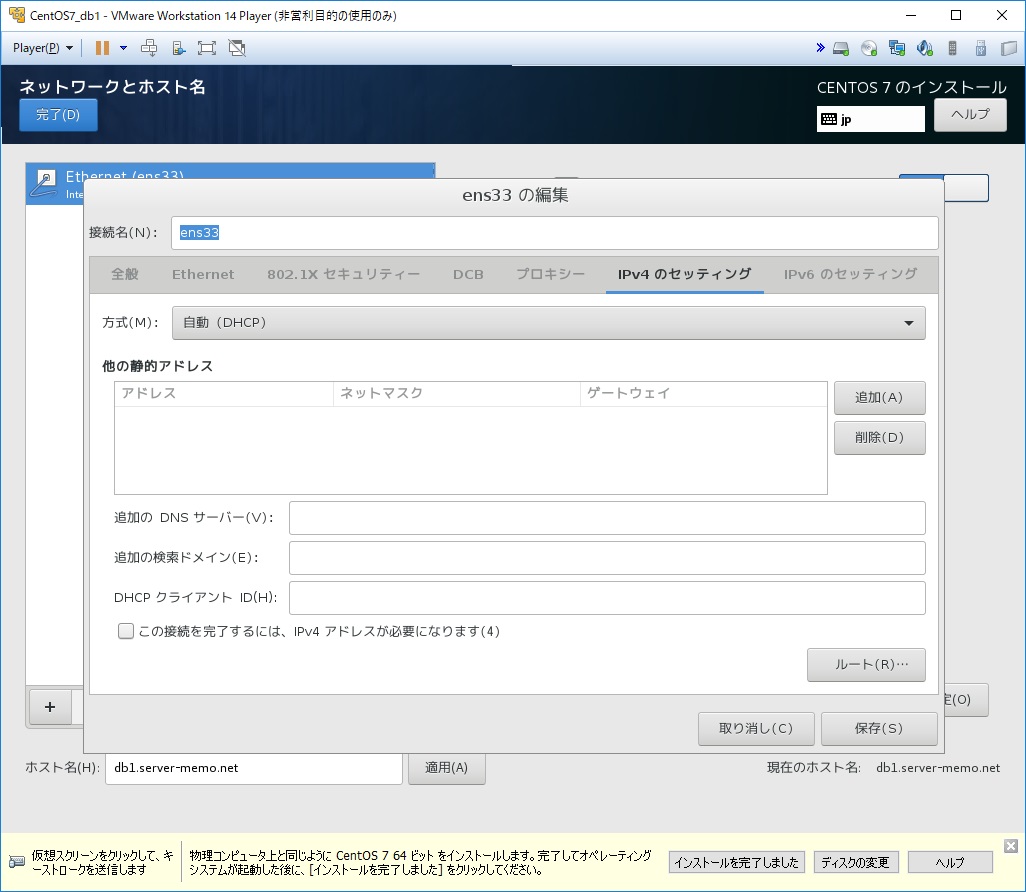
コメント